Cum să copiați fișierele mai rapid
Publicat: 2021-02-15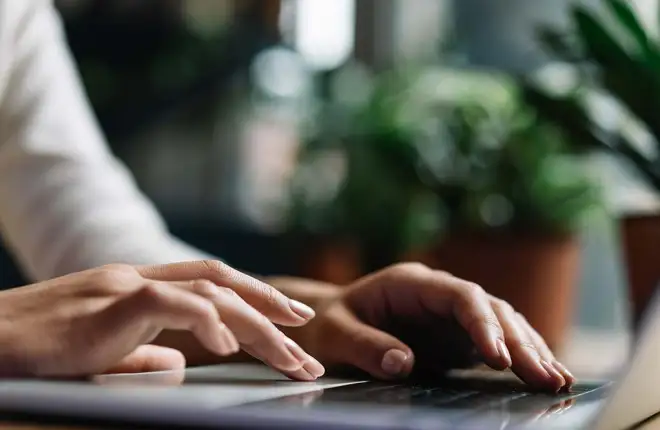
Indiferent de tipul de sistem de operare pe care îl utilizați pe computer, sunt șanse să existe momente în care procesul de copiere a fișierelor este mai lent decât ați dori să fie. Acest lucru se poate întâmpla din diverse motive și nu întotdeauna pentru că fișierul este prea mare.
Alți factori, cum ar fi viteza și vârsta hard diskului, au un impact și ei. Dar există modalități prin care puteți accelera acest proces. Deci, dacă sunteți gata să îmbunătățiți performanța computerului, să obțineți acces la comenzile rapide care fac copierea fișierelor mai rapidă și chiar să aflați despre software-ul care vă poate îmbunătăți experiența de zece ori, citiți mai departe pentru a afla.
Cum să copiați fișierele mai rapid pe Windows 10, 8.1 și 7
Legături rapide
Pe sistemul de operare Windows, puteți copia un fișier făcând clic dreapta pe el, selectând „copiere” și lipindu-l într-o nouă destinație. O modalitate mai rapidă de a face acest lucru este să utilizați o comandă rapidă de la tastatură. Apăsați Ctrl + C de pe tastatură, urmat de Ctrl + V pentru a lipi într-o locație nouă. 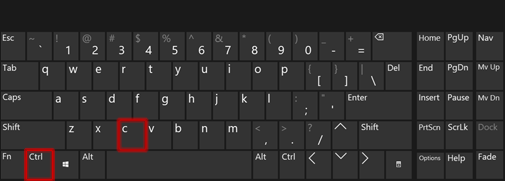
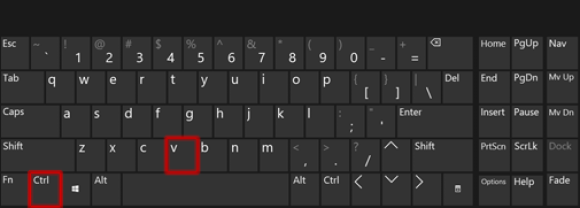
Dacă doriți să transferați fișierul în întregime și să nu îl copiați, utilizați Ctrl + X în loc de comanda rapidă pentru copiere. Este esențial să subliniem că atunci când vine vorba de viteze de copiere a fișierelor, Windows 7 este semnificativ mai lent decât Windows 8.1 și, mai ales, mai lent decât Windows 10. 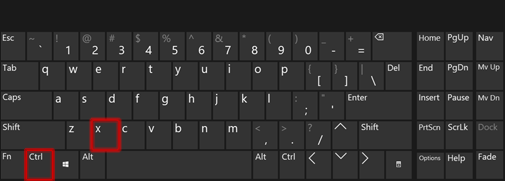
Și indiferent de versiunea de Windows pe care o utilizați, un proces mai rapid de copiere a fișierelor se va îmbunătăți substanțial dacă vă optimizați computerul.
O modalitate de a vă optimiza computerul este să curățați toate fișierele aglomerate, inclusiv fișierele temporare. Un altul este să dezinstalați toate aplicațiile pe care nu le utilizați. Ai putea chiar să optezi pentru un upgrade de hard disk, care ar da cele mai bune rezultate. HDD-urile mai vechi sunt considerabil mai lente decât SSD-urile, așa că copierea unui fișier folosind un hard disk mai vechi va fi întotdeauna mai lentă decât utilizarea SSD-urilor.
Cum să copiați fișierele mai rapid pe Mac
Copierea fișierelor pe Mac funcționează foarte asemănător ca și pe Windows. Trebuie să selectați fișierul, să apăsați „Editare”, apoi „Copiare” din bara de meniu. De asemenea, puteți apăsa „comandă” + „C” de pe tastatură și puteți efectua această sarcină puțin mai rapid. 
Apăsați „Command” + „V” când doriți să lipiți. Dar în ceea ce privește accelerarea procesului de copiere a fișierelor pe Mac, asigurați-vă că detectați și eliminați orice proces solicitant care ar putea încetini copierea fișierelor. 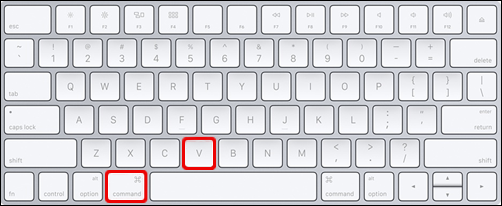
Poate doriți să dezinstalați aplicațiile neutilizate și să verificați „Monitor de activitate” din folderul „Utilități” al Mac-ului. S-ar putea să aflați ce încetinește mișcarea fișierului.
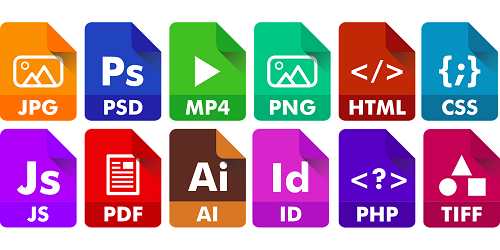
Cum să copiați fișierele mai rapid pe Linux
Uneori, copierea fișierelor mari în Linux poate dura prea mult timp. Comanda „cp” este destul de utilă în Linux, dar nu este cea mai rapidă modalitate de a copia fișiere. În schimb, puteți încerca să utilizați comanda „tar”. Iată cum funcționează:
- Deschideți un terminal apăsând Ctrl + Alt + T comandă rapidă de la tastatură.
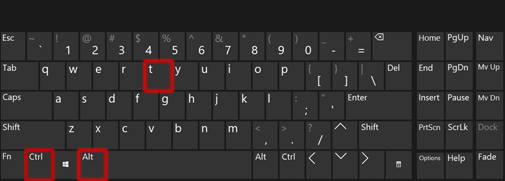
- În terminal, deschideți directorul în care doriți să copiați fișierele.
- Apoi, executați următoarea comandă „tar cf – . | (cd /output/directory/&& tar xvf -)”
- Asigurați-vă că schimbați porțiunea „ieșire/director” cu destinația de pornire și de sfârșit a fișierelor.
Cum să copiați mai rapid fișierele pe USB și pe hard disk extern
O modalitate prin care puteți îmbunătăți adesea în mod semnificativ viteza de copiere pentru pen drive-urile USB și hard disk-urile externe este să vă conectați unitatea la portul USB din spate.
Acest lucru se aplică numai utilizatorilor de computere, desigur. Adesea, folosim USB-ul pentru a-l conecta la portul frontal pentru că este mai convenabil.

Cu toate acestea, portul din spate rulează de la microprocesorul integrat care oferă o viteză mai mare decât portul din față. În plus, are o sursă de alimentare mai stabilă.
O altă opțiune este să actualizați driverul USB sau al hard diskului extern, pe care îl puteți găsi pe site-ul producătorului.
În cele din urmă, puteți ajusta setările USB și hard disk extern pentru o performanță mai bună. Iată cum:
- Conectați unitatea la portul USB.

- Deschideți „Managerul dispozitivelor” dacă utilizați sistemul de operare Windows.
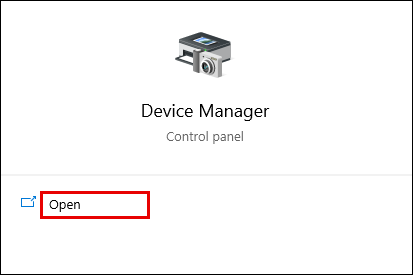
- Găsiți unitatea de disc USB sau externă și selectați „Proprietăți”.
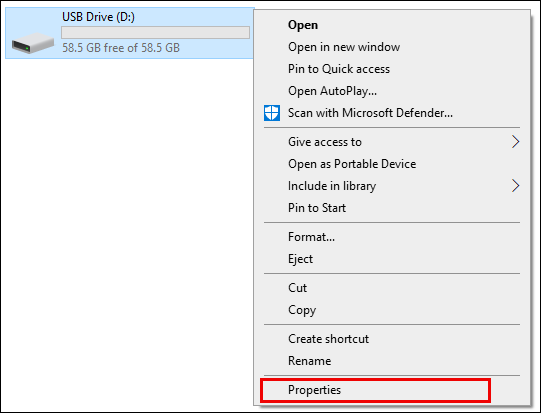
- Selectați fila „Politici” și apoi selectați opțiunea „Performanță mai bună”.
Notă importantă: această caracteristică înseamnă că trebuie să scoateți în siguranță USB-ul de fiecare dată când îl deconectați. În caz contrar, ar putea duce la pierderea sau deteriorarea datelor.
Pentru utilizatorii de Mac, un instrument de indexare numit „Spotlight” poate ajuta la îmbunătățirea vitezei de transfer al fișierelor USB. Iată ce trebuie să faci:
- Deschideți „Preferințe de sistem” și apoi faceți clic pe „Spotlight”.
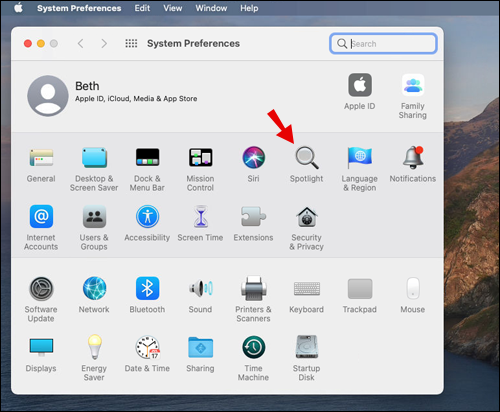
- Selectați fila „Confidențialitate”.
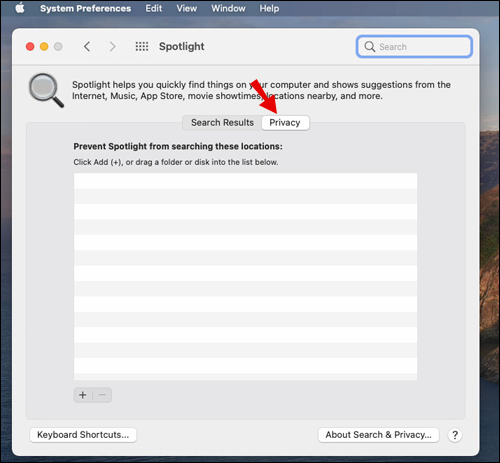
- Selectați „+” în partea de jos și adăugați unitatea de disc USB sau hard disk externă.


Cum să copiați fișierele mai rapid pe PS4
PS4 descarcă din când în când fișiere de actualizare a jocului. Și când aceste fișiere sunt descărcate, procesul de instalare este, în esență, copierea întregului fișier al jocului. Acest lucru previne coruperea fișierelor și poate fi adesea prea lentă atunci când actualizarea este prea mare.
Problema este că nu există o modalitate reală de a accelera acest lucru decât dacă nu înlocuiți hard disk-ul PS4, dar chiar și atunci, s-ar putea să nu facă o diferență prea mare. Mulți utilizatori au trecut deja la PS5 pentru că are un SSD super rapid.
Cum să copiați mai rapid fișierele pe Google Drive
Când vine vorba de Google Drive, doi factori vor influența cât de repede poți copia fișierele. Primul este starea computerului și cât de repede funcționează. Iar a doua, probabil mai importantă, este viteza de internet pe care o ai. Cu cât conexiunea Wi-Fi este mai rapidă, cu atât mai repede vei putea copia chiar și fișiere uriașe. Adesea, conexiunea LAN este mai stabilă și mai rapidă, mai ales atunci când copiați fișiere mari.
Întrebări frecvente suplimentare
1. De ce este nevoie de prea mult timp pentru a copia fișiere mici?
Dacă întâmpinați probleme cu copierea fișierelor mici, atunci este probabil să aveți o problemă de sistem în dispozitivul dvs. care încetinește acest proces.
Se așteaptă ca fișierele mari să se transfere mai lent, dar pentru fișierele mici, aceasta ar trebui să fie o acțiune rapidă. Deci, cel mai bine este să vă întreține computerul și să vedeți care este problema.
2. Care este cel mai bun software gratuit de copiere a fișierelor?
Când doriți să găsiți cea mai bună modalitate de a crește viteza de copiere atât pentru fișiere mici, cât și pentru cele mari, uneori opțiunea de a alege este un software gratuit de copiere a fișierelor. Există multe opțiuni pe piață, dar câteva dintre ele ies în evidență.
Pentru Windows 10, File Fisher este o opțiune excelentă. Este ușor și super compatibil cu sistemul de operare Windows. Pentru utilizatorii de Mac și Linux, UltraCopier este calea de urmat. Software-ul a primit chiar și titlul onorabil de Cel mai bun software de copiere a fișierelor pentru 2018 și este încă într-o formă excelentă.
Nu pierdeți timpul așteptând fișierele dvs
Poate fi incredibil de frustrant atunci când fișierele nu se vor copia atât de repede pe cât aveți nevoie. Dacă lucrați cu cantități mari de fișiere mai mici sau cu un fișier uriaș, acest lucru ar putea dura prea mult timp. Viteza computerului este vitală și starea hard disk-ului.
Pentru dispozitivele USB, sunt posibile îmbunătățiri mici ale vitezei cu câteva modificări. Cu Google Drive, totul ține de viteza internetului. Și atunci când aveți nevoie de asistență suplimentară, un software excelent de la terți vă stă la dispoziție.
Aveți probleme cu copierea fișierelor? Anunțați-ne în secțiunea de comentarii de mai jos.
